Eclipse中java文件,正常情况下是这样的:

有时候我们会看到java文件变成这样了:

这两种java文件的区别在于,空心的java文件不会被编译,只是一种资源文件。
把空心java改为非空心java的方式:
在项目上右键->Build Path->Configure Build Path->Source
或者在项目上右键->Properties->Java Build Path->Source
反正就是这个界面;

点其中的Included那一行,或者Excluded那一行,点右边的Edit按钮,可以在弹出的窗口配置java文件是否被编译。
上面是哪些文件被编译,下面是哪些文件不被编译。
界面是这样:
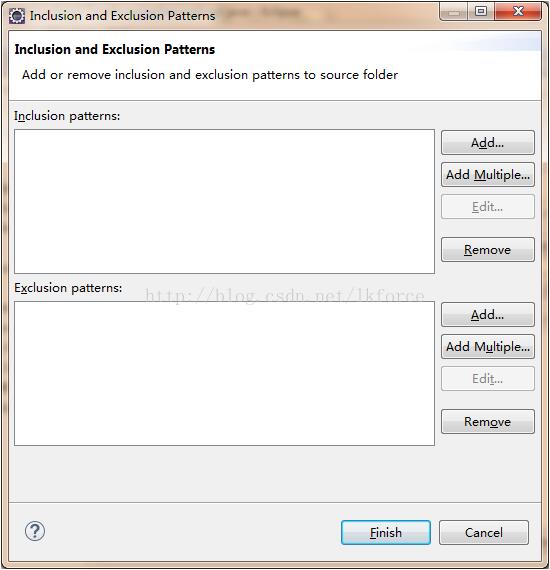
补充:解决ECLIPSE java类文件从实心变为空心,以及右键项目没有 build path,或build path显示 no available source的问题
导入别人的项目,一开始问题是Java类文件的图标由实心变成了空心,这样的话类文件不能编译,main方法也不能执行。

查了半天都说要重新配置 build path,可是我右键项目名根本就没有build path。
然后有人说把右上角 javaEE改成 java
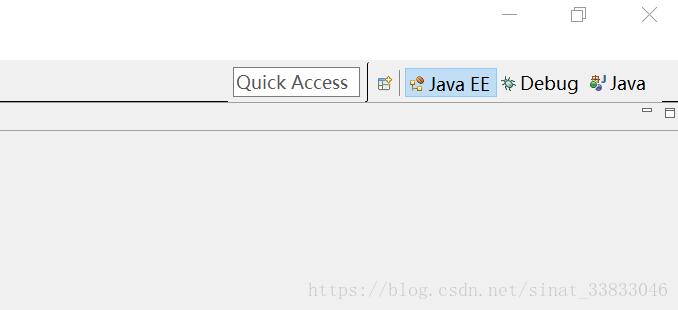
改成Java后右键有 build path 了,但是显示 no available source
继续查询后,有人说是项目导入的问题,应该是 .project文件有问题,打开该文件后发现是这样的
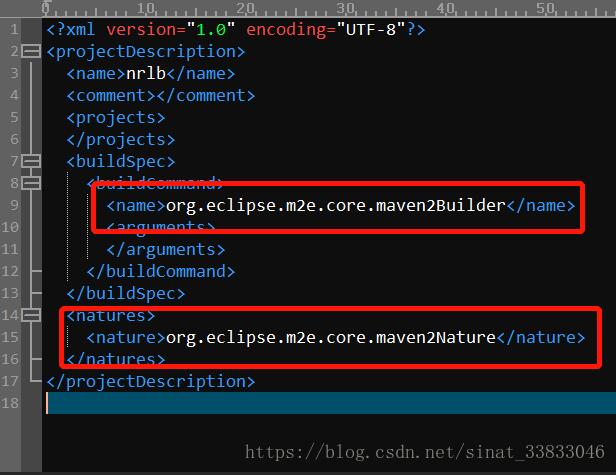
然后我看了我其他的项目发现并不是这个,于是修改
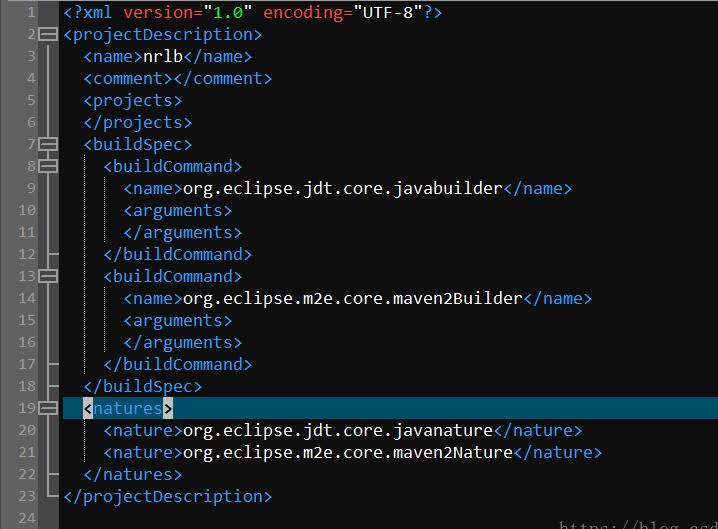
变成这样后,删除项目重新导入,问题就解决了。原理的话我也不清楚,欢迎指点。
以上为个人经验,希望能给大家一个参考,也希望大家多多支持自学编程网。如有错误或未考虑完全的地方,望不吝赐教。

- 本文固定链接: https://zxbcw.cn/post/204426/
- 转载请注明:必须在正文中标注并保留原文链接
- QQ群: PHP高手阵营官方总群(344148542)
- QQ群: Yii2.0开发(304864863)
